在Win10电脑中,用户可以打开组策略编辑器,完成需要的系统设置。但是,部分用户反映在自己的Win10电脑上没有找到组策略编辑器,导致无法进行相应的设置操作。接下来小编分享最简单且有效的解决方法,帮助大家找回Win10电脑上的组策略。
Win10电脑没有找到组策略编辑器的解决方法:
一. 系统版本本身不提供组策略的功能
1. 运行gpedit.msc直接提示找到gpedit.msc(组策略)。
2. 运行MMC,在“添加删除单元“中也找不到组策略编辑器。
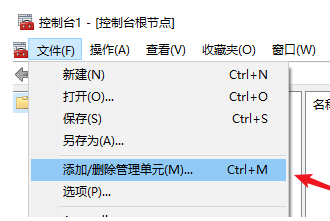
3. 本身Win10家庭版本不提供组策略编辑器功能。这个不提供不是说没有此功能,而是对此功能进行了限制,具体可以继续参考下面的开启方法。
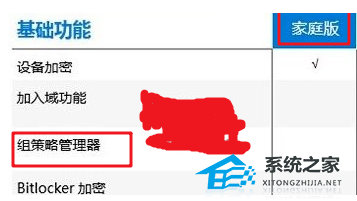
二. 开启Win10系统的组策略功能
1. 首先同时按键盘上的WIN+R键,打开运行对话框,输入notepad打开记事本。
2. 然后在记事本中保存如下批处理内容。
@echo off
pushd “%~dp0”
dir /b %systemroot%WindowsservicingPackagesMicrosoft-Windows-GroupPolicy-ClientExtensions-Package~3*.mum >gp.txt
dir /b %systemroot%servicingPackagesMicrosoft-Windows-GroupPolicy-ClientTools-Package~3*.mum >>gp.txt
for /f %%i in (‘findstr /i 。 gp.txt 2^>nul’) do dism /online /norestart /add-package:“%systemroot%servicingPackages\%%i”
pause
说明:通过dir命令遍历系统盘servicing目录,寻找组策略的配置包,找到后写入到gp.txt文件,然后通过dism命令来安装组策略包。
3. 接下来点击右上角的“文件”-“另存为”。
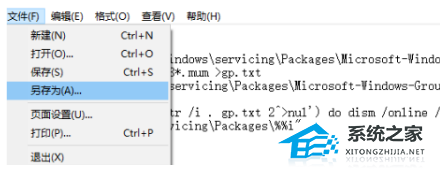
4. 在弹出的界面中选择保存路径. 文件名(这里命名为gpedit.bat),注意文件类型为“所有文件”,只有这样才能保证gpedit.bat是一个批处理文件。
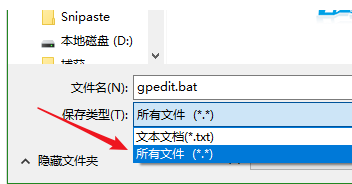
5. 然后在保存的gpedit.bat上右键选择“以管理员身份运行”,上面在批处理代码介绍中已经说过了,dism命令需要管理员权限,所以批处理必须以管理员身份运行。
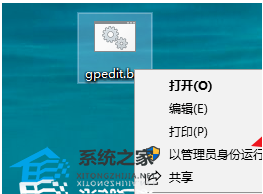
6. 最后等待批处理执行完毕即可。
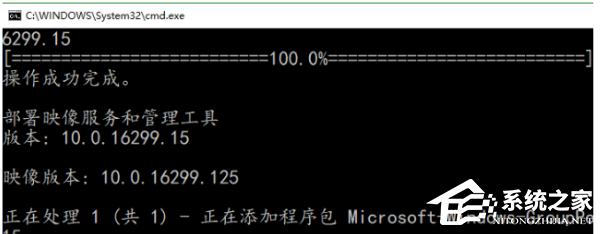
7. 这时候同时按WIN+R键打开运行输入gpedit.msc,按回车键或者确定按钮即可打开组策略。
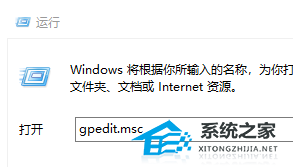
8. 看一下效果,已经可以正常使用了。
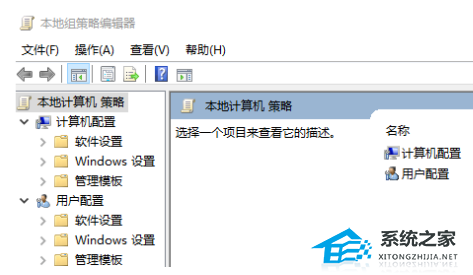

 时间 2023-12-13 16:42:08
时间 2023-12-13 16:42:08 作者 admin
作者 admin 来源
来源 




